多くの場合、コーヒーという言葉を聞いたとき、何が正確に思い浮かびますか?冬の暖かさを刺激するのでしょうか、それとも単に魅力的な爽やかな香りですか?それが何であれ、私たちがレビューしようとしているアプリは、カフェインの毎日の服用量とは何の関係もありません。 コーヒー は、オープンソースのポータブルアプリケーションです。さまざまなアプリケーションを(拡張子に基づいて)単一のファイルタイプに関連付けることができるWindows。これにより、右側の[開く]エントリを使用せずに、そのタイプのファイルをこれらのアプリケーションのいずれかで簡単に開くことができます。コンテキストメニューをクリックします。簡単にするために、2つの異なるアプリを単一のファイルタイプに割り当てて、ALTキーを押しながらダブルクリックすることで、必要に応じてセカンダリアプリでファイルを開くことができます。これは、外出先でファイルを開くために使用するポータブルアプリケーションのセットがある場合に非常に便利です。それらのアプリと同じフラッシュドライブにコーヒーを入れて、使用しているコンピューターで最初に実行するだけで、Coffeeでそれらのファイルに関連付けられているアプリで設定済みのファイルタイプを開きます。
コーヒーは非常に軽量なデザインで、システムトレイ領域に常駐し、静かにバックグラウンドで実行されます。通知アイコンを右クリックして、コンテキストメニューから目的のアクションを選択できます。これには、一時停止、更新、アプリの終了、タイプと実行の実行(詳細は後述)、言語の変更、アプリケーションのファイルタイプへの割り当てなどが含まれます。コンテキストメニューが提供するほとんどすべての機能には、ホットキーを使用してアクセスすることもできます。

カスタムアプリケーションを任意のタイプのファイルに割り当てるまた、かなり簡単であり、適切に行われれば絶対に魅力のように機能します。これを行うには、アプリのコンテキストメニューの[設定]に移動し、[拡張機能の構成]をクリックします。最初に、アプリケーションの関連付けを追加するファイルタイプの拡張子を指定する必要があります。これを行うには、上部のテキストボックスに拡張子を入力するか、コンピューターでその種類のファイルを参照します。たとえば、.TXTまたは.JPEGを入力するか、[…]ボタンをクリックしてコンピューターからテキストファイルまたはJPEGイメージを選択し、[関連付け]をクリックして拡張子をリストに追加します。追加すると、プライマリおよびセカンダリプログラムをその拡張機能に関連付けることができます。 [メインアプリケーションと代替アプリケーション]の参照ボタンをクリックして、ファイルを開くために使用するプログラムを指定し、[OK]をクリックします。
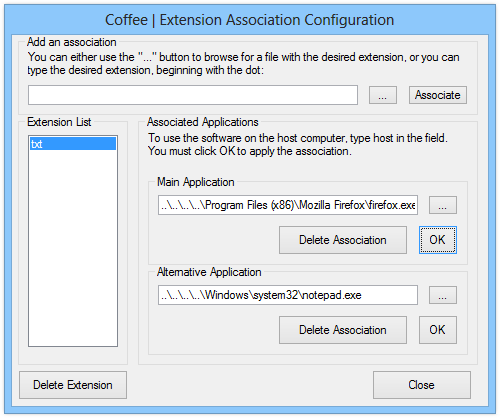
さて、そのファイルをダブルクリックするとタイプすると、使用しているコンピューターでこのファイルを開くためのデフォルトのプログラムセットに関係なく、指定したメインアプリケーションで開きます。同様に、Altキーを押したままダブルクリックすると、Coffeeで指定した代替アプリケーションでそのファイルが開きます。
コーヒーはプログラムを指定することも可能にしますCoffeeをインストールした後、コンピューター上のファイルの種類を初めてダブルクリックしたとき。ただし、この機能を使用すると、開いている認識されていないファイルの種類ごとにこの関連付けプロンプトを取得すると、非常に迷惑になります。
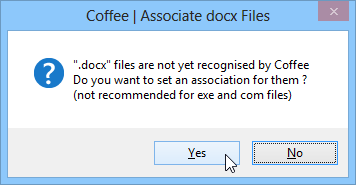
以前に割り当てられた場所アプリケーションが変更された場合、関連するすべてのプログラムのリストを表示する[設定]から[アプリケーションパス構成]コンソールを開くと、いつでも新しいパスを指定できます。
前述の「タイプと実行」機能キーワードを使用してアプリを起動するのに非常に役立つことがわかります。特定のキーワードやフレーズをファイルに割り当てると、フルネームやパスを入力したり、起動するたびにその場所を参照したりする必要がなくなります。 「実行」フィールドにキーワードnを入力し、「実行」または「代替の実行」をクリックして、関連するメインまたは代替アプリケーションでそれぞれ起動します。
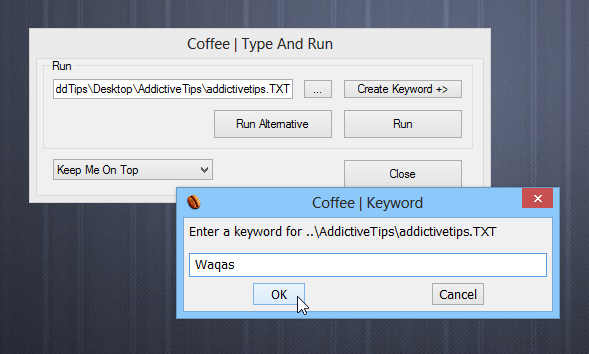
全体として、それは多用途のアプリケーションであり、さまざまなプログラムでコンピューター上のファイルを起動する際の柔軟性と制御を提供します。 Windows XP、Windows Vista、Windows 7、およびWindows 8で動作します。テストはWindows 8 Proで実行されました。
コーヒーをダウンロード













コメント